9 parimat viisi hilinenud tekstsõnumite saamise parandamiseks iPhone'is
Miscellanea / / October 15, 2023
Inimesed kasutavad oma telefonis olevat standardset sõnumite rakendust, et saada uusimaid teatisi pangakontode, krediitkaartide, müügipakkumiste, ühekordsete maksekaartide ja muu kohta. Kuigi rakendus Sõnumid töötab enamiku ajast ootuspäraselt, võivad selle ebakorrapärasused põhjustada vigu ja segadust. Kui saate oma iPhone'is hilinenud tekstsõnumeid, kaotab see selle kasutamise eesmärgi.
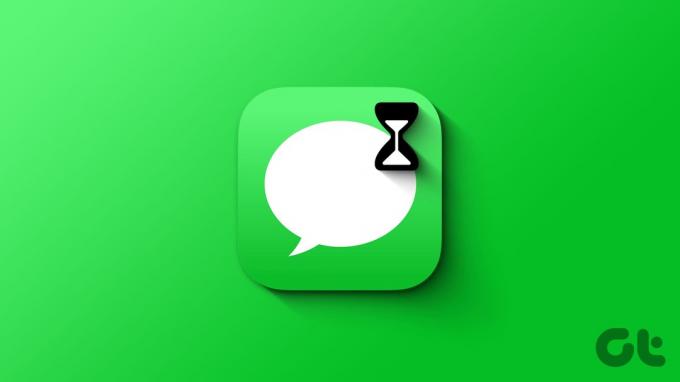
Tunnike hiljem tekstisõnumite saamine võib mõnikord põhjustada ebameeldivaid olukordi. Eriti kui ootate OTP-d või olulist uuendust oma pangalt või krediitkaardilt enne ettevõtte klienditeeninduse avamist, proovige tekstisõnumite saamiseks allolevaid nippe õigel ajal.
1. Taaskäivitage iPhone
iPhone'i taaskäivitamine on tõhus viis selliste probleemide lahendamiseks. Siin on, mida peate tegema.
Samm 1: Vajutage samaaegselt helitugevuse vähendamise ja toitenuppe, kuni kuvatakse valik „Slide off”. Kasutage iPhone'i väljalülitamiseks liugurit.
2. samm: Oodake minut või paar ja vajutage külgnuppu, kuni ilmub Apple'i logo.
2. Keela fookus
Kui olete lubanud Keskenduge iPhone'ile, peatab see kõik kiirteavitused. See on sisuliselt iPhone'i DND-režiim. Juhtkeskuse avamiseks ja fookuse keelamiseks peate libistama paremast ülanurgast alla.

Saate rakenduse Messages fookusest välja jätta ja jätkata tähelepanu kõrvalejuhtimiseta keskkonnaga.
Samm 1: Avage rakendus Seaded ja valige Fookus.

2. samm: Puudutage fookuse profiili ja valige Rakendused.

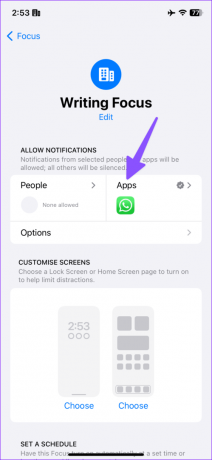
3. samm: Puudutage + ja valige järgmisest menüüst Sõnumid.
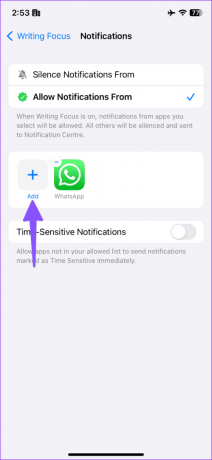

3. Eemalda kirjad ajastatud kokkuvõttest
Kas sa lubage iPhone'is ajastatud kokkuvõte ja lisada rakendus Sõnumid? Saate sõnumeid ainult sobivatel aegadel. Peate ajastatud kokkuvõttest sõnumid eemaldama.
Samm 1: Avage rakendus Seaded ja kerige jaotiseni Märguanded.
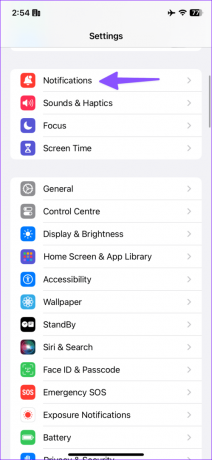
2. samm: Valige Ajastatud kokkuvõte ja keelake järgmises menüüs lüliti Sõnumid.


4. Kontrollige võrguühendust
Kui teie iPhone'il on võrguühendusega probleeme, võib tekstsõnumite vastuvõtmisel esineda viivitusi. Saate vaadata ülaosas olevaid võrguribasid ja tagada sujuvaks kogemuseks piisava katvuse.
Kui võrguprobleemid püsivad, lubage juhtimiskeskuses lennukirežiim ja mõne aja pärast keelake see.

5. Kontrollige operaatoriplaani
Kas teie operaatoripakett aegus? Võite aegunud operaatoriplaani tõttu peatada tekstsõnumite vastuvõtmise. Kui teil on ettemakstud ühendus, ostke oma operaatorilt teine pakett. Järelmaksu kasutajad peavad oma telefonides kõne- ja sõnumiteenuste lubamiseks tasuma.
6. Kontrollige sõnumifiltreid
Kui olete märkinud konkreetse adressaadi rämpspostiks, saadab rakendus Sõnumid kõik nende sissetulevad kirjad rämpsposti kausta. Siit saate teada, kuidas selliseid sõnumeid oma iPhone'ist leida.
Samm 1: Avage oma iPhone'is rakendus Sõnumid.
2. samm: Puudutage ülaosas valikut Filtrid ja valige Rämpspost.


Otsige oma vastamata kirjad rämpskaustast.
7. Kontrollige serveripoolset katkestust
Kui teie kohalik operaator seisab silmitsi serveripoolse katkestusega, ei saa teie iPhone sõnumeid saata ega vastu võtta. Saate seda kinnitada oma sõprade või perega, kasutades sama operaatorit. Külastada saab ka Alladetektor ja otsige oma operaatorit. Võite märgata kõrgeid katkestuste graafikuid ja kasutajate kommentaare, mis kurdavad operaatori helistamis- ja sõnumiprobleemide üle.
Peate ootama, kuni operaator probleemid nende lõpust lahendab, ja alles siis saate oma iPhone'i sõnumeid.
8. Võrguseadete lähtestamine
Valed võrguseaded põhjustavad sageli probleeme, näiteks hilinenud sõnumid teie iPhone'is. iOS pakub võrguseadete lähtestamise võimalust liikvel olles.
Samm 1: Avage rakendus Seaded ja kerige jaotiseni Üldine.
2. samm: Puudutage valikut iPhone'i teisaldamine või lähtestamine.
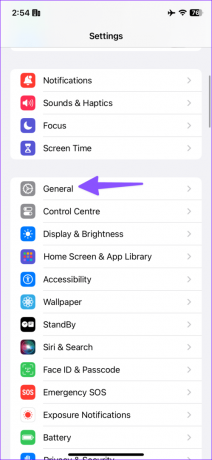

3. samm: Valige Lähtesta ja puudutage Reset Network Settings.


Lugege meie postitust, et teada saada, mis toimub võrguseadete lähtestamine oma iPhone'is.
9. Värskendage iOS-i
Apple värskendab rakendust Messages iOS-i tarkvaraversioonidega. Vananenud iOS-i versioon võib siin olla peamine süüdlane. Peate oma telefoni installima uusima iOS-i versiooni.
Samm 1: Minge iPhone'i seadete jaotisse Üldine (kontrollige ülaltoodud samme).
2. samm: Valige Tarkvaravärskendus.


Laadige alla ja installige oma iPhone'i uusim süsteemivärskendus.
Hankige kiirsõnumid
Miks ma saan oma iPhone'is tekstsõnumeid hilja? See on üks iPhone'i kasutajate korduma kippuvaid küsimusi. Selliseid probleeme võivad põhjustada mitmed tegurid. Milline veaotsingu näpunäide teie jaoks töötas? Jagage oma järeldusi allolevates kommentaarides.
Viimati värskendatud 11. septembril 2023
Ülaltoodud artikkel võib sisaldada sidusettevõtte linke, mis aitavad toetada Guiding Techi. See aga ei mõjuta meie toimetuslikku terviklikkust. Sisu jääb erapooletuks ja autentseks.

Kirjutatud
Parth töötas varem EOTO.techis tehnilisi uudiseid kajastades. Praegu töötab ta Guiding Techis vabakutselisena, kirjutades rakenduste võrdlusest, õpetustest, tarkvara näpunäidetest ja nippidest ning sukeldudes sügavale iOS-i, Androidi, macOS-i ja Windowsi platvormidesse.



